- CREACIÓN DE BANNER PRINCIPAL PARA DISPOSITIVOS MÓVILES
- HERRAMIENTA PARA REGISTRO DE HORAS DE TRABAJO DE USUARIOS
- EXCEPCIONES DE TARIFAS PARA TRANSPORTE SEGÚN ZONAS GEOGRÁFICAS
- NUEVAS TEXTOS SEO PARA SECCIONES, CATEGORÍAS Y SUBCATEGORÍAS
- EDICIÓN URL SEO PARA SECCIONES, CATEGORÍAS Y SUBCATEGORÍAS
- SELECCIÓN DE ARTÍCULOS PARA OPTIMIZACIÓN AUTOMÁTICA
CREACIÓN DE BANNER PRINCIPAL PARA DISPOSITIVOS MÓVILES
Hemos creado una opción para poner un banner principal en dispositivos móviles. Podremos poner un banner principal , como hasta ahora , en la página web para vista de ordenador y otro para dispositivos móviles.
Para ello iremos a Gestión Web/ Banners y allí encontraremos un sitio para subir el banner para estos dispositivos. Este banner lo llamaremos «Imagen Responsive» y sólo se podrá adjuntar cuando creemos un banner principal. El banner responsive será una alternativa a ese banner para dispositivos móviles.
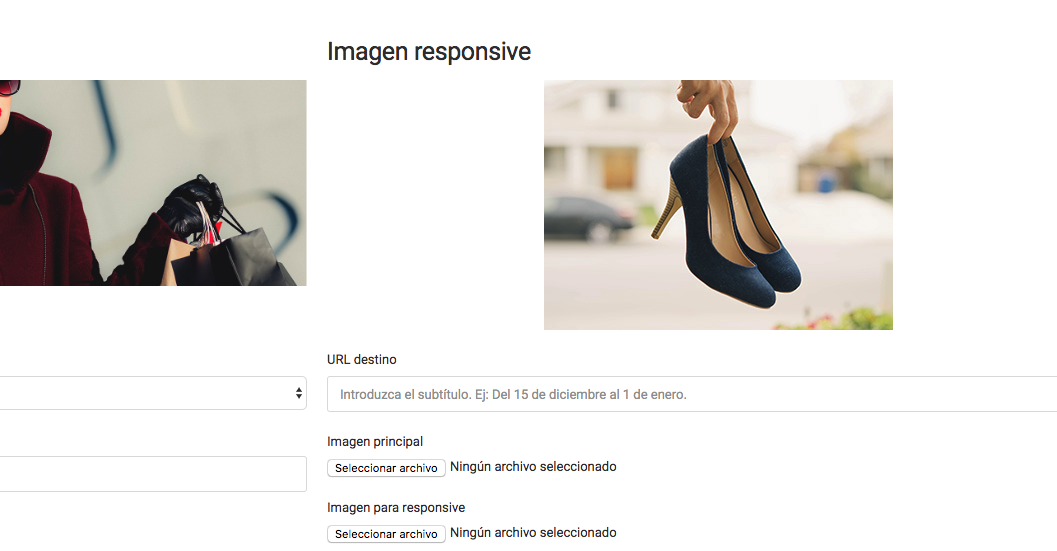
HERRAMIENTA PARA REGISTRO DE HORAS DE TRABAJO DE USUARIOS
Nueva herramienta para que los usuarios administradores puedan ver el registro de horas de trabajo de los usuarios de grupo.
Para configurar esta herramienta lo primero que tendremos que hacer es ir a Configuración/ Grupo/ Pestaña Configuración y activar el «Control de Horas de Trabajo»
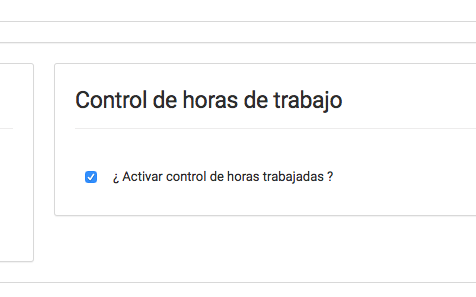
Una vez activado esta opción veremos como en la barra de navegación del programa ( parte superior derecha , justo al lado del nombre de usuario) sale un icono como el de la imagen
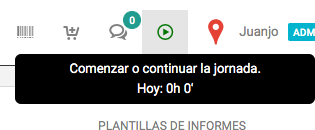
Cada vez que el trabajador inicie su jornada de trabajo tendrá que fichar pulsando el símbolo «PLAY»![]() . A partir de ahí su jornada de trabajo empieza a contar y el símbolo Play
. A partir de ahí su jornada de trabajo empieza a contar y el símbolo Play ![]() pasará a ser un símbolo STOP
pasará a ser un símbolo STOP ![]() para que el usuario fiche la terminación de su jornada.
para que el usuario fiche la terminación de su jornada.
Es decir cada vez que un trabajador entre a trabajar tiene que fichar pulsando el PLAY y cada vez que deje su puesto de trabajo debe fichar la salida pulsando el STOP.
Los usuarios Administradores pueden ver este registro de actividad dirigiéndose a Configuración / Usuarios y entrando dentro de cada usuario. Allí veremos una pestaña nueva llamada «Horas de Trabajo» donde podremos ver la actividad or el rango de fechas que filtremos. Podremos también descargar en excell este informe de «Actividad Laboral».
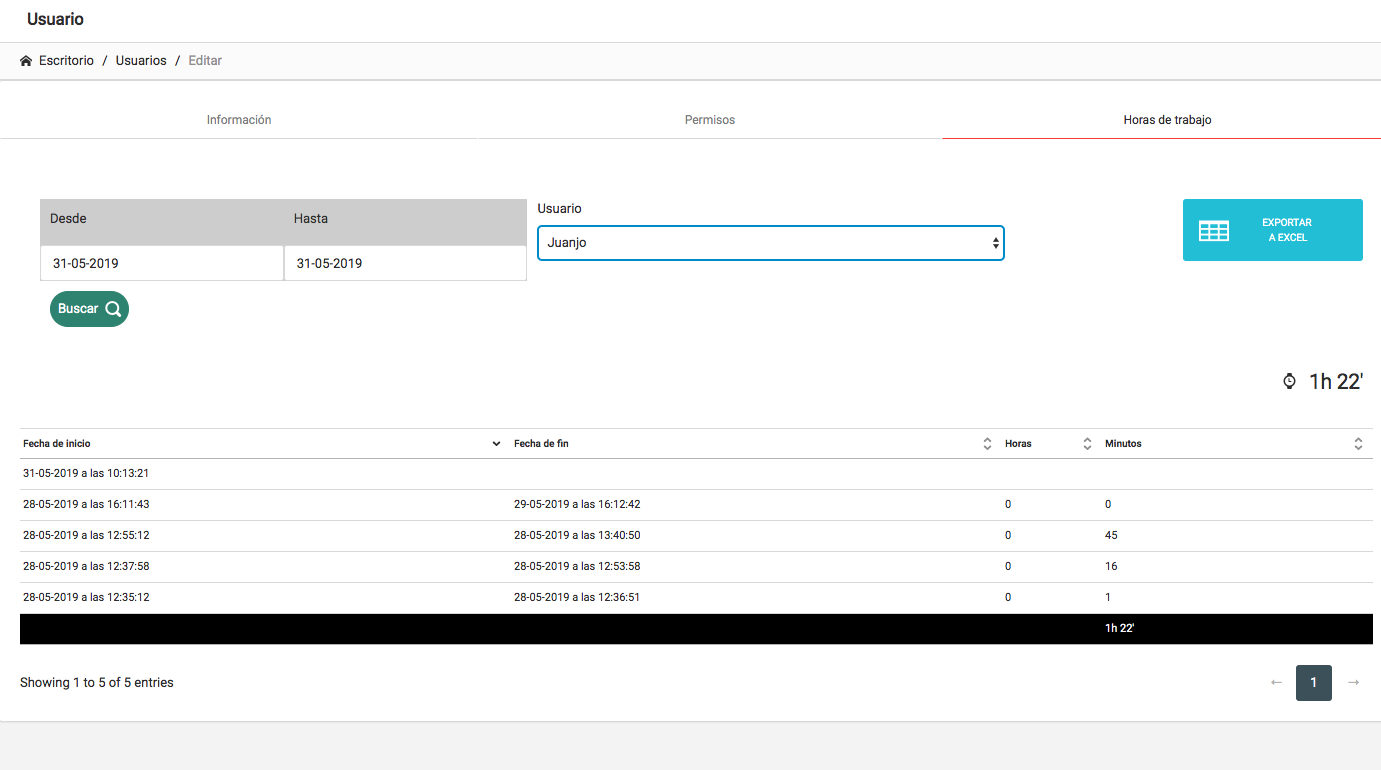
EXCEPCIONES DE TARIFAS PARA TRANSPORTE SEGÚN ZONAS GEOGRÁFICAS
Actualmente tenemos una configuración general para los envíos de los pedidos web en Configuración Web/ Pestaña Configuración/ Pestaña Envío de la mercancía.
Pies bien, justo enla parte inferior de esa página hemos creado un apartado de «EXCEPCIONES DE ENVIO»
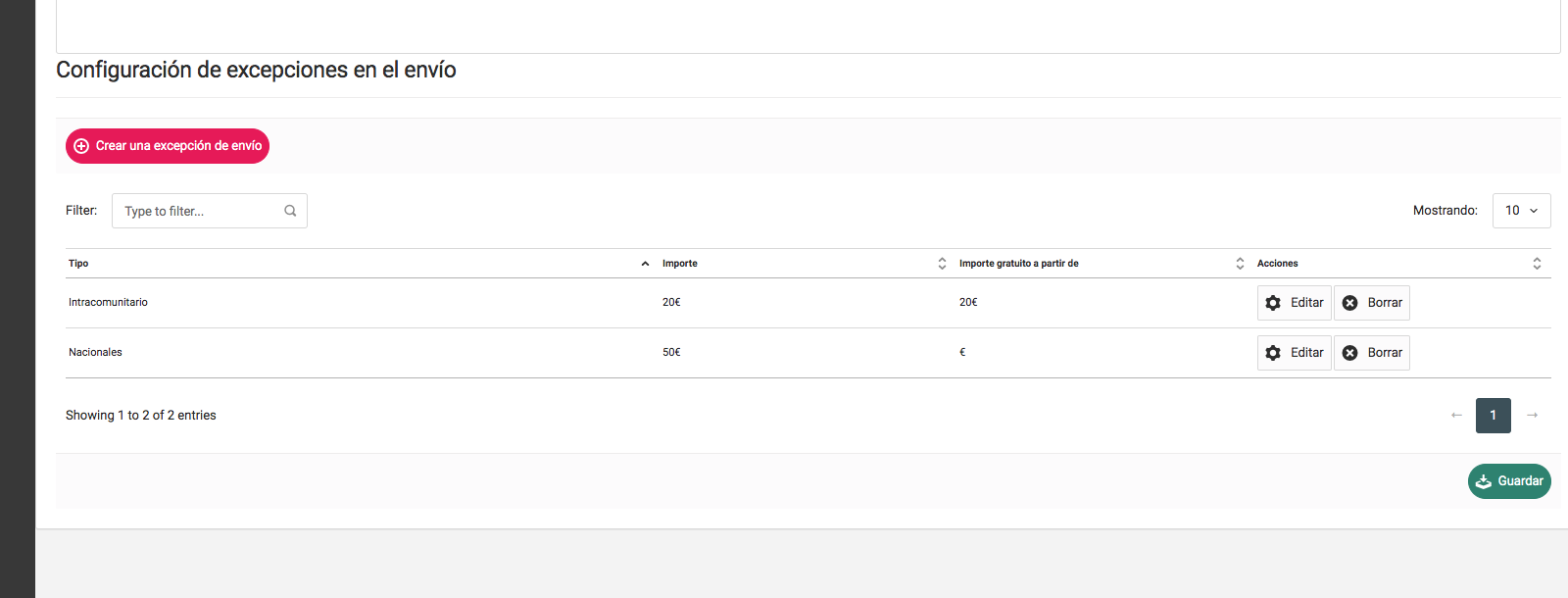
Aquí podemos configurar todas las excepciones de envío web que deseemos. Para ello sólo tenemos que pulsar el botón «Crear una Excepción de Envío». Una vez pulsado este botón aparecerá una pantalla donde podemos elegir el tipo de excepción según la zona geográfica, Nacional, Intracomunitario y Extracomunitario.
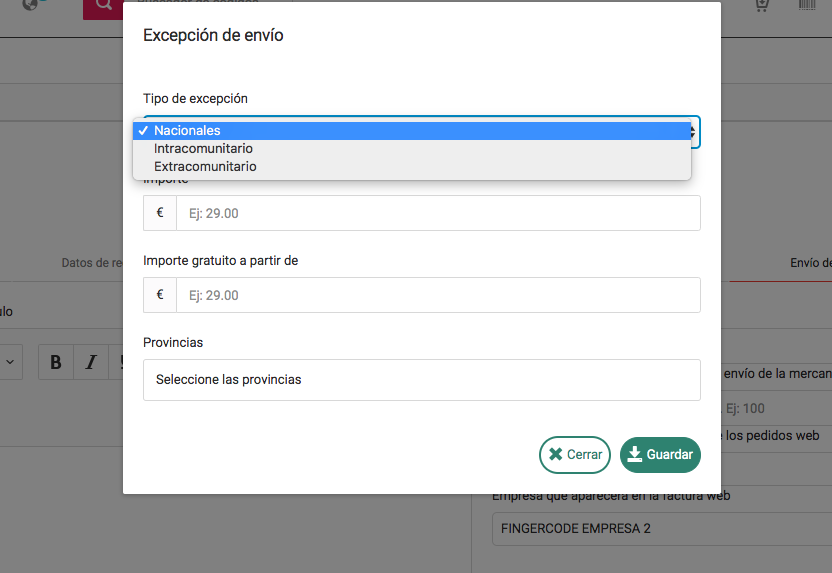
Una vez seleccionado el tipo de excepción ya podemos configurar el Importe del envío , el Importe a partir del cual será gratuito ( si queremos) e introducir las provincias o países según corresponda en la elección del tipo de excepción.
Estas excepciones se almacenarán en un listado donde podremos borrarlas o editarlas.
NUEVAS TEXTOS SEO PARA SECCIONES, CATEGORÍAS Y SUBCATEGORÍAS
Nueva operativa para la introducción de textos SEO en la página web con la opción de ser visibles o no en la web.
Para ello iremos al menú Gestíon Web / Textos SEO
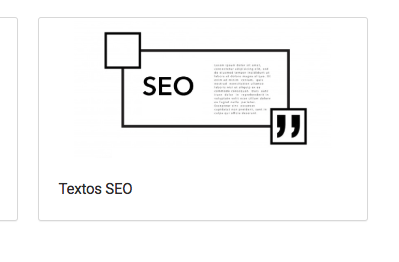
Una vez dentro de este apartado podemos configurar lo textos pulsando el botón situado arriba a la derecha NUEVO TEXTO SEO.
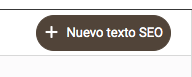
Se abrirá una ventana de configuración como ésta.
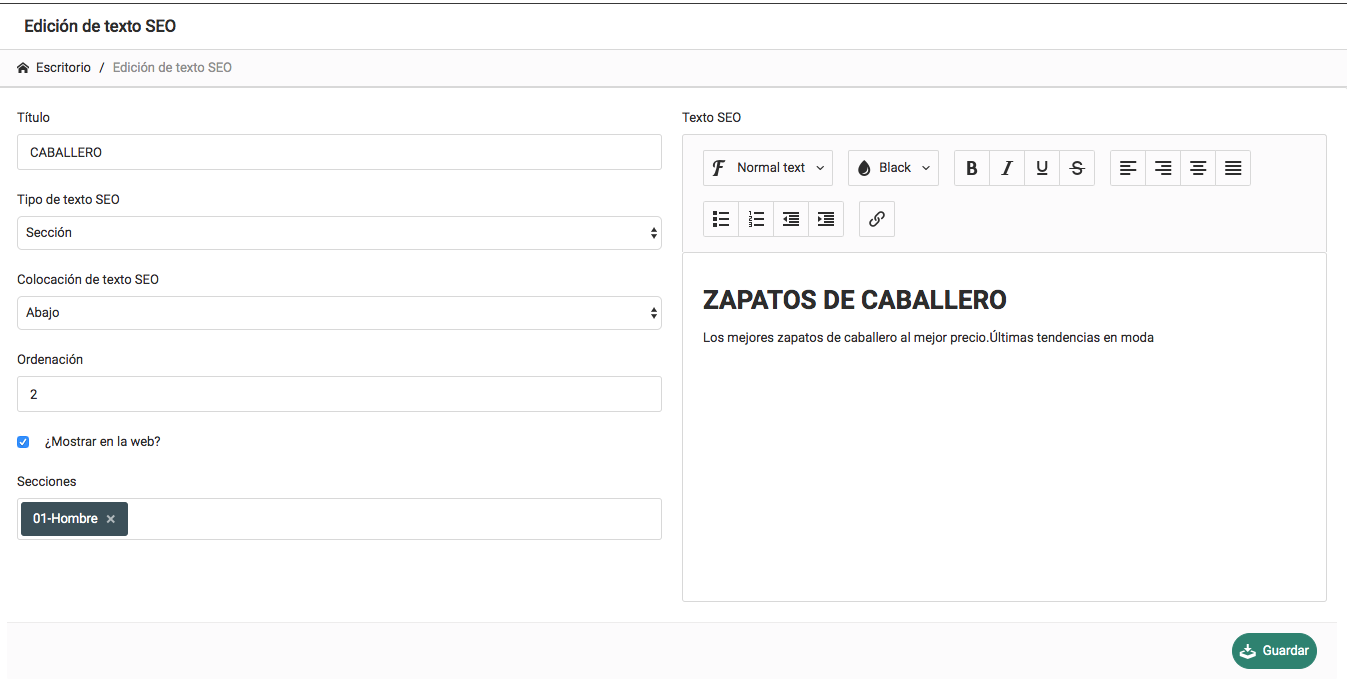
Aquí empezaremos por poner un Título interno para nosotros( no visible en ningún sitio de la web) y eligiremos el tipo de texto SEO donde vamos a aplicarlo.
Estas opciones serán:
- Secciones
- Categorías
- Subcategorías
Y ya podemos elegir a las secciones , categorías o subcategorías a las que vamos a aplicar este texto.
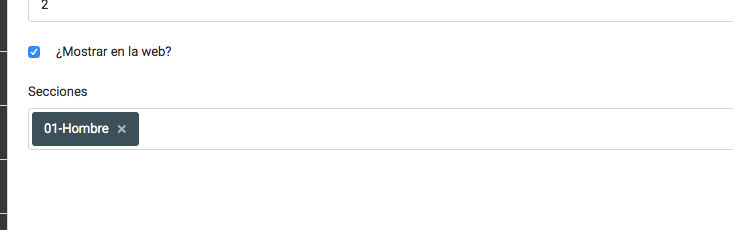
Una vez elegido el tipo indicaremos la colocación del texto en la web.
Si elegimos arriba se colocará en la parte superior de la web y si elegimos abajo estará encima del footer web.
Podemos elegir además la ordenación de ese texto, en el caso de que haya varios textos para un mismo tipo de texto SEO.
Una vez hecho esto ya podemos escribir el texto SEO correspondiente en el apartado TEXTO SEO.
Una vez hecho esto , como siempre debemos guardar y pulsar el botón verde Aplicar Configuración para que se apliquen los cambios en la web.
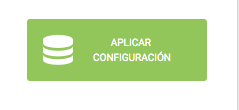
SNIPPETS Y URL SEO PARA SECCIONES, CATEGORÍAS Y SUBCATEGORÍAS
Entenderemos como Snippets al conjunto de «Título web» y apartado «Descripción». Básicamente el título es lo que aparece en la pestaña del navegador( dependiendo de la sección, categoría…. donde nos encontremos) y la Descripción es interna en el código de la página para el posicionamiento SEO.
Además tenemos disponible la herramienta para poder editar las Url´s en la web de las secciones, categorías y subcategorías.
Para ello iremos al menú Gestión Web/Snippets y URL. Una vez allí podremos crear arriba a la derecha una nueva URL SEO pulsando el botón «NUEVA URL SEO».
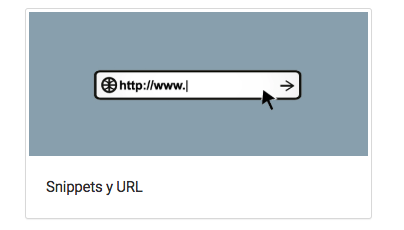
Aquí seleccionaremos la sección, categoría o subcategoría correspondiente y escribiremos el slug de la URL que queramos para ese apartado del menú. Además, podemos editar el Titulo para la selección correspondiente y la Descripción SEO ( se insertará en el código fuente de la web en el apartado «Description»).
NOTA : Ahora mismo para subcategorías no tiene efecto ya que en los menús web no tenemos las subcategorías aplicadas. Lo hemos dejado preparado para cuando esté operativo.
SELECCIÓN DE ARTÍCULOS PARA OPTIMIZACIÓN AUTOMÁTICA
Desde el listado de Artículos podremos incluir y excluir artículos para la optimización automática. Para ello, desde este listado, buscaremos una selección de artículos, seleccionaremos con el check los que vayamos a incluir o excluir de la optimización y pulsaremos el botón de «Acciones Masivas» situado en la parte superior

Una vez seleccionado este botón eligiremos la pestaña «Optimización de stock» y pulsaremos la acción que queramos hacer «Excluir» o «Incluir»
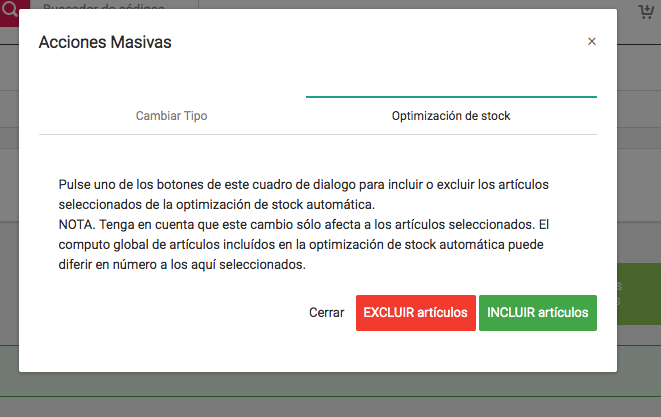
Además, en el buscador de artículos hemos incluido un filtro más de búsqueda por «Incluidos» «Excluidos» Y «Todos» dentro de la consulta seleccionada.
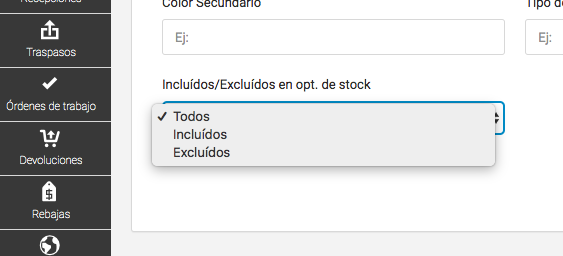
Sugerimos que estas búsquedas no sean de mucha cantidad de artículos ya que tardaría más la carga del navegador.
IMPORTANTE : A partir de ahora todos los artículos creados inicialmente en el programa NO ENTRARAN AUTOMATICAMENTE EN LA OPTIMIZACIÓN AUTOMÁTICA DE STOCK. Ya podremos configurar nuestra optimización de esta manera libremente.